情報番号:013900 【更新日:2013.01.09】
「ecoモード」について<Windows(R)8>
対応機器・対象OSとカテゴリ
| 対応機種 |
|
| 対象OS |
Windows(R)8,Windows 8.1 |
| カテゴリ |
Windowsの操作/設定、省電力、その他のプレインストールソフト、dynabookユーティリティ |
回答・対処方法
内容と対応
パソコンの消費電力を低減する東芝推奨の省電力状態を「ecoモード」と呼びます。ecoモード中の電源プランは[eco]電源プランが使用されます。[eco]電源プランはOS標準の省電力プランを基に、以下の条件を満たすように設定変更を加えた電源プランです。条件からはずれた場合、ecoモードではなくなります。
初めてecoモードをオンにしたときは、以下の初期設定に変更されます。
※ご使用の機種によって画面が若干異なります。
ecoモードの初期設定と条件
◆バッテリー搭載モデル
バッテリー搭載モデルの電源オプションの設定
電源オプションの設定項目 | バッテリー使用時 | ACアダプター接続時 |
| 初期設定 | 条件 | 初期設定 | 条件 |
| 電源プラン | eco | eco |
| ディスプレイの明るさ(レベル) | 20 | 0~39 | 40 | 0~99 |
| ディスプレイ暗転時の明るさ(レベル) | 0 | 0~9 | 0 | 0~9 |
| ディスプレイを暗くする時間(分) | 1 | 1 | 2 | 1~4 |
| ディスプレイの電源を切る時間(分) | 2 | 1~4 | 5 | 1~9 |
| ハードディスクの電源を切る時間(分) | 3 | 1~9 | 5 | 1~19 |
| スリープ状態になる時間(分) | 5 | 1~14 | 10 | 1~14 |
自動輝度調整
※自動輝度調整機能搭載モデルのみ | オフ | オフ | オフ | オフ |
◆バッテリー非搭載モデル
バッテリー非搭載モデルの電源オプションの設定
電源オプションの設定項目 | ACアダプター接続時 |
| 初期設定 | 条件 |
| 電源プラン | eco |
| ディスプレイの明るさ(レベル) | 4 | 0~9 |
| ディスプレイの電源を切る時間(分) | 5 | 1~9 |
| ハードディスクの電源を切る時間(分) | 5 | 1~19 |
| スリープ状態になる時間(分) | 10 | 1~14 |
自動輝度調整
※自動輝度調整機能搭載モデルのみ | オフ | オフ |
◆電源プラン以外の項目
ecoモードの初期設定と条件は、電源プラン以外の以下の項目も含みます。
電源オプション以外の設定
電源オプション以外の設定項目 | バッテリー使用時 | ACアダプター接続時 |
| 初期設定 | 条件 | 初期設定 | 条件 |
イルミネーションLED
※イルミネーションLED搭載モデルのみ | オフ | オフ | オフ | オフ |
キーボードバックライト
※キーボードバックライト搭載モデルのみ | オフ | オフ | オフ | オフ |
ecoモードの設定方法と確認方法
ecoモードの設定方法と確認方法については、以下の各リンクを参照してください。
ecoモードの状態の確認方法 | 確認手段 | 説明 |
節電(eco)ボタン
※LED付き節電ボタン搭載モデルのみ | オンのとき:緑色に点灯
オフのとき:消灯 |
| 「ecoモード」画面 | ecoモードのオン/オフの状態が選択されています。
 |
関連情報
以上
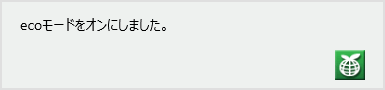 (図1)
(図1)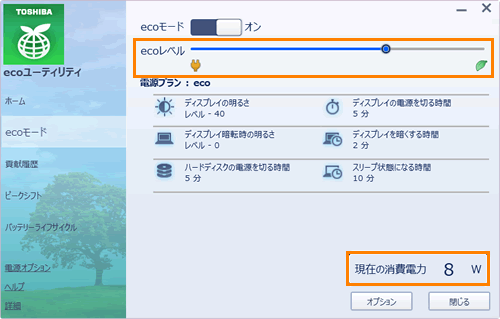 (図2)
(図2)
